点赞和关注是我创作的最大动力~~
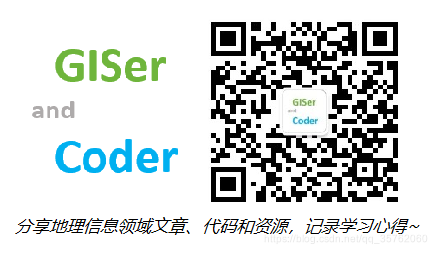
Jupyter 在删除环境之后,打开 Jupyter,还能看到原环境的 kernel,环境和kernel 都应删除,来看下 kernel 的删除:

conda activate base # 在 base 环境下进行
jupyter kernelspec list
jupyter kernelspec remove kernel_name # 可以连写多个
点赞和关注是我创作的最大动力~~
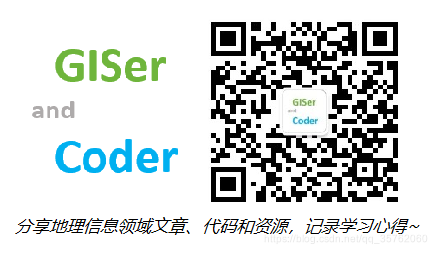
Jupyter 在删除环境之后,打开 Jupyter,还能看到原环境的 kernel,环境和kernel 都应删除,来看下 kernel 的删除:

conda activate base # 在 base 环境下进行
jupyter kernelspec list
jupyter kernelspec remove kernel_name # 可以连写多个
 580
580
 1075
1075
 1036
1036
 868
868

 被折叠的 条评论
为什么被折叠?
被折叠的 条评论
为什么被折叠?


